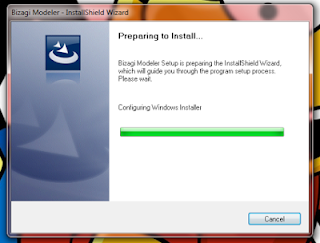Standar nama bluetooth adalah HC-05 sedangkan password standar yang digunakan adalah 1234. Untuk pengaturan nama bluetooth dan password dapat dilakukan dengan memberikan sinyal pada pin KEY bluetooth HC-05.
Alat Dan Bahan
- · PC/Laptop = 1 buah
- · Arduino Uno = 1 buah
- · Bluetooth Module HC-05 = 1 buah
- · Smartphone Android = 1 buah
- · IC L293D = 1 buah
- · Motor DC untuk Kipas = 1 buah
- · Protoboard untuk Prototype = 1 buah
- · Kabel Jumper = secukupnya
Skematik Rangkaian
Langkah Kerja
1. Merangkai atau menghubungkan kabel jumper sesuai dengan gambar skematik.
2. Membuat program pada software Arduino
Program :
// Program Kontrol Kipas Angin
int motor1Pin1 = 3; // pin 2 Di L293D IC
int motor1Pin2 = 4; // pin 7 Di L293D IC
int enable1Pin = 6; // pin 1 Di L293D IC
int state;
int flag=0;
int stateStop=0;
void setup() {
pinMode(motor1Pin1, OUTPUT);
pinMode(motor1Pin2, OUTPUT);
pinMode(enable1Pin, OUTPUT);
digitalWrite(enable1Pin, OUTPUT);
Serial.begin(9600);
}
void loop() {
if(Serial.available() > 0){
state = Serial.read();
flag=0;
}
// Jika state dimasukkan '1' Kipas akan berputar Kecepatan Tinggi
if (state == '1') {
analogWrite (enable1Pin,255);
digitalWrite(motor1Pin1, HIGH);
digitalWrite(motor1Pin2, LOW);
if(flag == 0){
Serial.println("Kecepatan Tinggi");
flag=1;
}
}
// Jika state dimasukkan '2' Kipas akan berputar Kecepatan Sedang
else if (state == '2') {
analogWrite (enable1Pin,180);
digitalWrite(motor1Pin1, HIGH);
digitalWrite(motor1Pin2, LOW);
if(flag == 0){
Serial.println("Kecepatan Sedang");
flag=1;
}
}
// Jika state dimasukkan '3' Kipas akan berputar Kecepatan Lambat
else if (state == '3') {
analogWrite (enable1Pin,100);
digitalWrite(motor1Pin1, HIGH);
digitalWrite(motor1Pin2, LOW);
if(flag == 0){
Serial.println("Kecepatan Lambat");
flag=1;
}
}
// Jika state Dimasukkan '4' Kipas akan Berhenti
else if (state == '4' || stateStop == 1) {
digitalWrite(motor1Pin1, LOW);
digitalWrite(motor1Pin2, LOW);
if(flag == 0){
Serial.println("STOP!");
flag=1;
}
stateStop=0;
}
//For debugging purpose
//Serial.println(state);
}
1. Buka Aplikasi Arduino Bluetooth terminal pada smartphone android
Masukkan pass word 1234 untuk masuk dan mengkoneksikan Bluetooth dan arduino.
1. Masukkan Perintah masukkan pada Aplikasi Arduino Bluetooth Terminal
HASIL
hasil yang didapatkan
Jika 1 data dikirim dari smartphone android Kipas bergerak kecepatan tinggi
Jika 2 data dikirim dari smartphone android Kipas bergerak kecepatan sedang
Jika 3 data dikirim dari smartphone android Kipas bergerak kecepatan lambat
Jika 4 data dikirim dari smartphone android Kipas akan berhenti
Hal tersebut terjadi dan bisa diubah pada program yaitu listing program dibawah ini
if (state == '1') {
analogWrite (enable1Pin,255);
State merupakan perintah masukann untuk setiap perintah masukkanya. enable1Pin,255
Yang bercetak tebal meruapak pwm motor ( keceaptan motor yang bisa diatur)
Jarak jangakauan bluetooth menurut data sheet 30 meter
Hasil yang didapat saat pengujian
Hasil Pengkuran
| ||
Jarak
|
Terhung
|
Tidak Terhubung
|
3 meter
|
terhubung
|
-
|
9 meter
|
terhubung
|
-
|
12 meter
|
terhubung
|
-
|
15 meter
|
Terhubung
|
-
|
18 meter
|
Terhubung
|
-
|
21 meter
|
Terhubung
|
-
|
24 meter
|
Terhubung
|
-
|
27 meter
|
Terhubung
|
-
|
30 meter
|
Terhubung
|
-
|
33 meter
|
-
|
Tidak terhubung
|
Kesimpulan
1. Dengan Pengontrol kipas ini akan memudahkan meukar kecepatan kipas hanya dengan smartphone android dengan jarak kurang lebih 10 m
2. Komponen yang digunakanpun hanya sedikit yaitu Arduino, IC 293d , bluetooth dan Smartphone android
Ini Sedikit Video alatnya :D